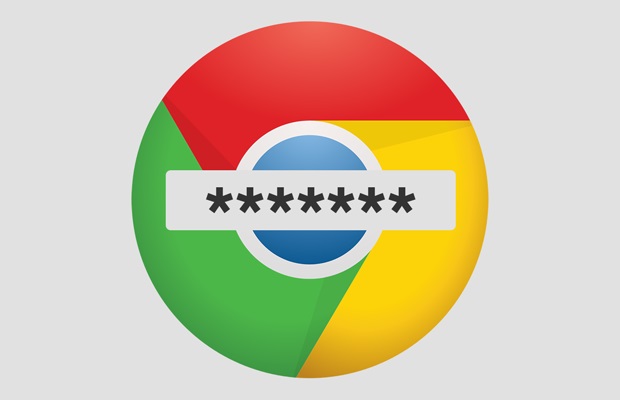Всем привет! В этой заметке хочу рассказать как посмотреть сохраненные пароли в Гугл Хром. Иногда это бывает нужно для ввода пароля в другом браузере или на другом компьютере. Гугл Хром сохраняет все пароли по Вашему выбору (особо важные пароли здесь сохранять не стоит) если эта функция включена в настройках. Если сохранение включено, то после заполнения формы с логином и паролем в верхней части появляется строка с предложением сохранить пароль или отказаться:
Если этого не происходит значит сохранение паролей отключено. Чтобы его включить идем в Настройки (гаечный ключ в верхнем правом углу):
Открывается вкладка Настройки. Пролистываем ее в самый низ и кликаем по надписи Показать дополнительные настройки:
В группе настроек Пароли и формы ставим галку возле пункта Предлагать сохранение паролей:
Все теперь пароли и логины должны сохраняться. Если мы кликнем Управление сохраненными паролями то откроется следующее окно:
Здесь мы можем найти и посмотреть нужный пароль, кликнув по кнопке Показать:
В общем здесь можно либо посмотреть сохраненный пароль, либо удалить, нажав на крестик рядом с ненужным паролем. Стоит отметить что физически пароли хранятся в файле «Login Data» в системной папке C:\Пользователи\Имя пользователя\AppData\Local\Google\Chrome\User Data\Default\» , разумеется в зашифрованном виде. Само собой при переустановке системы Вы лишитесь и сохраненных паролей. Чтобы избежать этого можно либо перенести системную папку AppData на другой диск, либо настроить синхронизацию данных браузера Гугл Хром. Есть еще один способ — использование менеджера паролей (в идеале с облачным хранением) , но эта уже отдельная тема.
Надеюсь заметка помогла Вам узнать где в гугл хром пароли.
Напоследок видео снятое каким-то юным хакером ( по голосу школьник ), где он легко добывает чужие пароли. Если школьники творят такое, то страшно представить что выделывают профи!?
Так что будьте осторожны, хакеры не спят.
P.S. Если Вам понравилась заметка и Вы считаете ее полезной, то можете поделиться с друзьями в соц сетях (кнопки ниже) или нажмите сочетание горячих клавиш Ctrl+D. Буду рад прочитать Ваша мнение в комментариях.